WPS excel拆分日期年月日的方法
2023-05-19 09:33:58作者:极光下载站
经常进行办公的小伙伴可能会遇到这样一个问题,就是需要对一些数据进行办公软件来操作,比如我们会通过wps excel来整理自己需要的数据,很多时候我们会在表格中进行日期的录入,但是一般我们编辑的日期都是在同一个单元格中的,想要将年月日对应的数据分开,依次体现在不同的单元格中,那么我们该如何来操作呢,其实我们可以通过分列这个功能选项来操作即可,通过分列功能,你可以根据自己的需要将单元格中的数据分开体现,下方是关于如何使用WPS Excel拆分年月日的具体操作方法,如果你需要的情况下可以看看方法教程,希望对大家有所帮助。

方法步骤
1.当你打开了WPS办公软件之后,我们再将自己编辑好的Excel表格打开,打开之后你可以看到我们编辑的年月日这个日期数据。
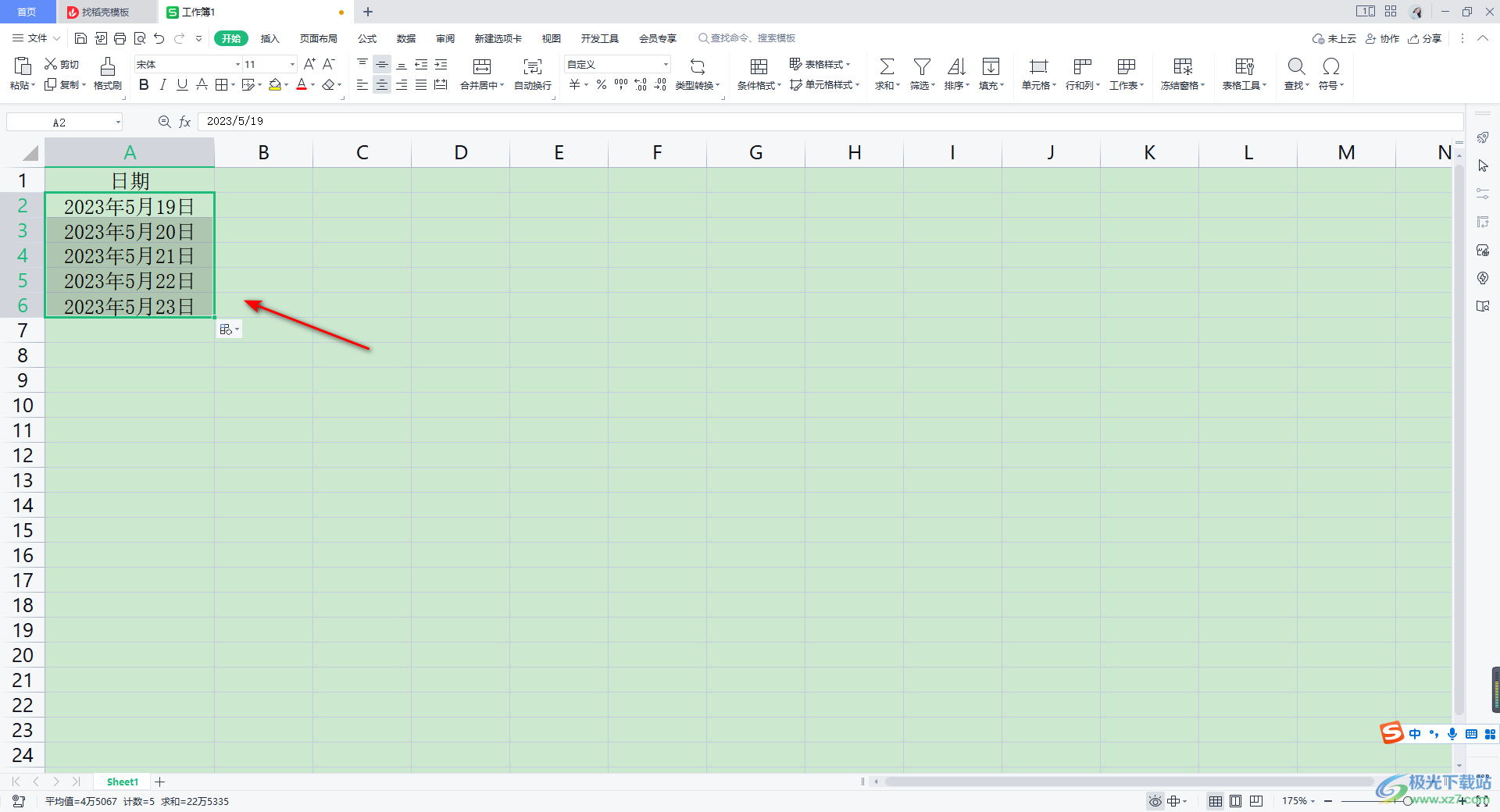
2.想要拆分年月日的话,那么我们将这一列的数据选中,接着我们将工具栏中的【数据】选项卡点击打开,在工具栏中选择【分列】这个选项。
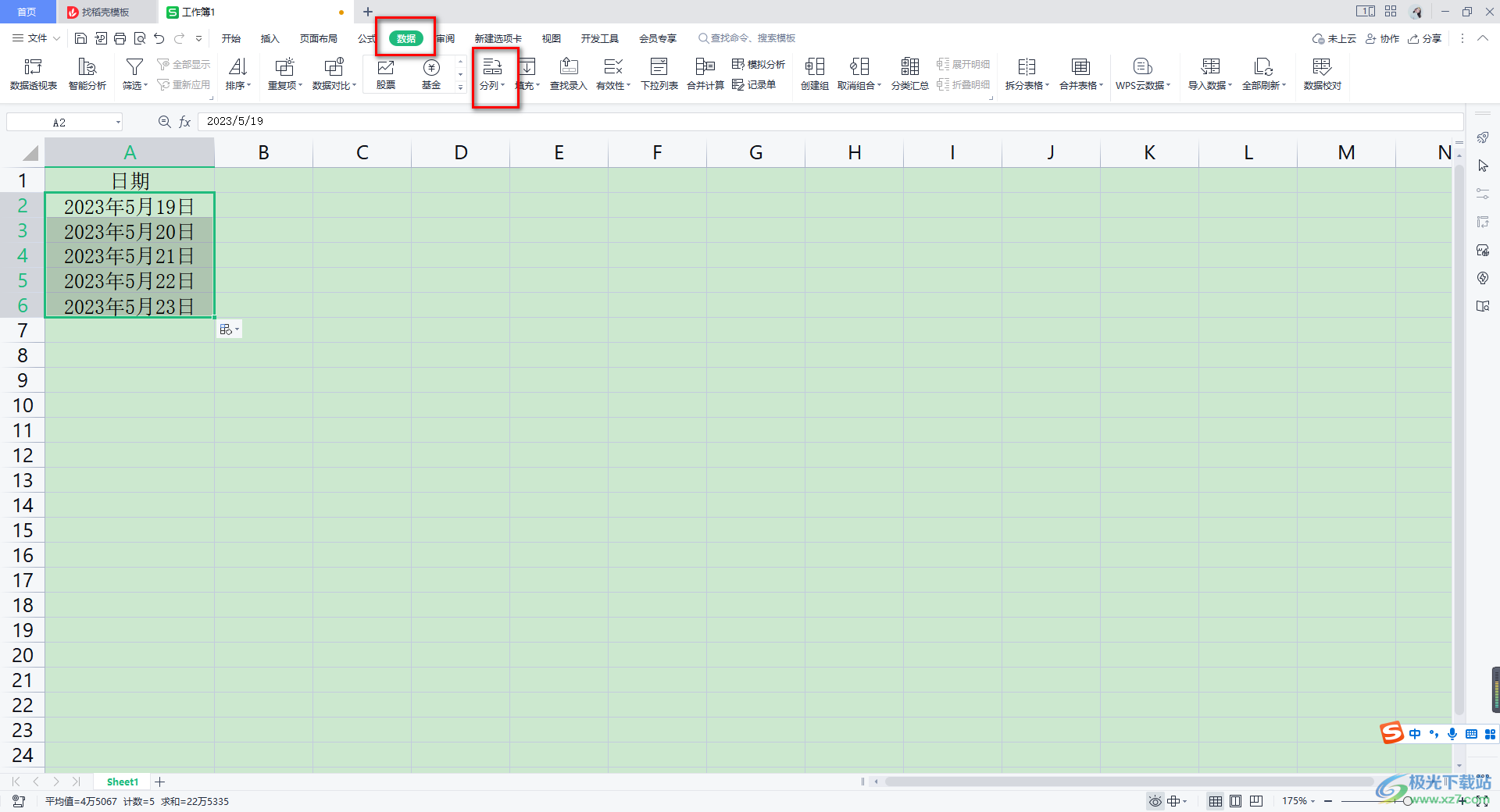
3.进入到分列的页面之后,我们将【分隔符符号】进行勾选,之后点击右下角的【下一步】按钮进入到下一步操作页面中。
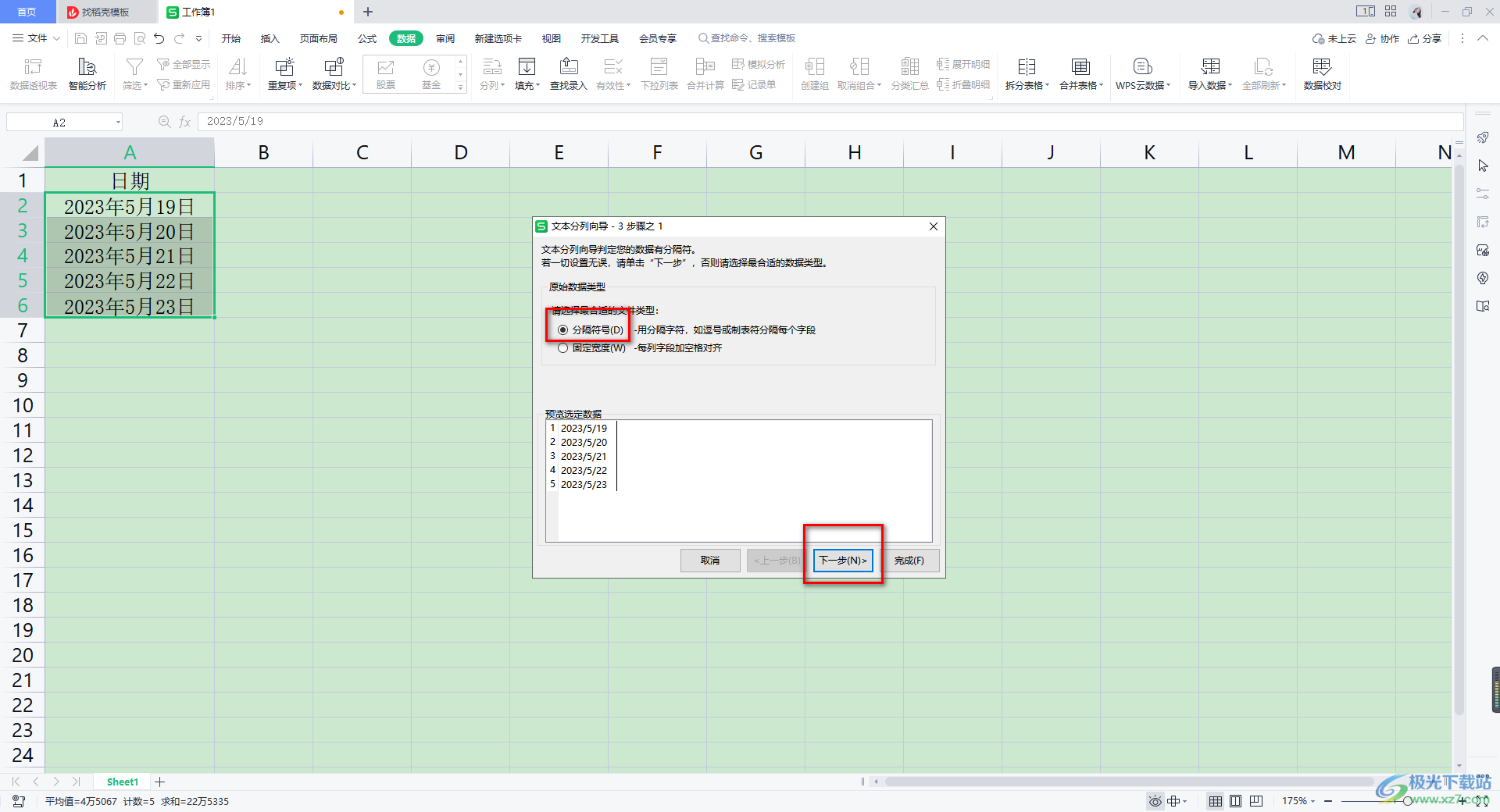
4.进入之后,在该页面中将【其他】进行勾选,接着在框中输入【/】斜杠符号,那么我们下方预览中就会呈现一个年月日分列的效果,再点击下一步按钮。
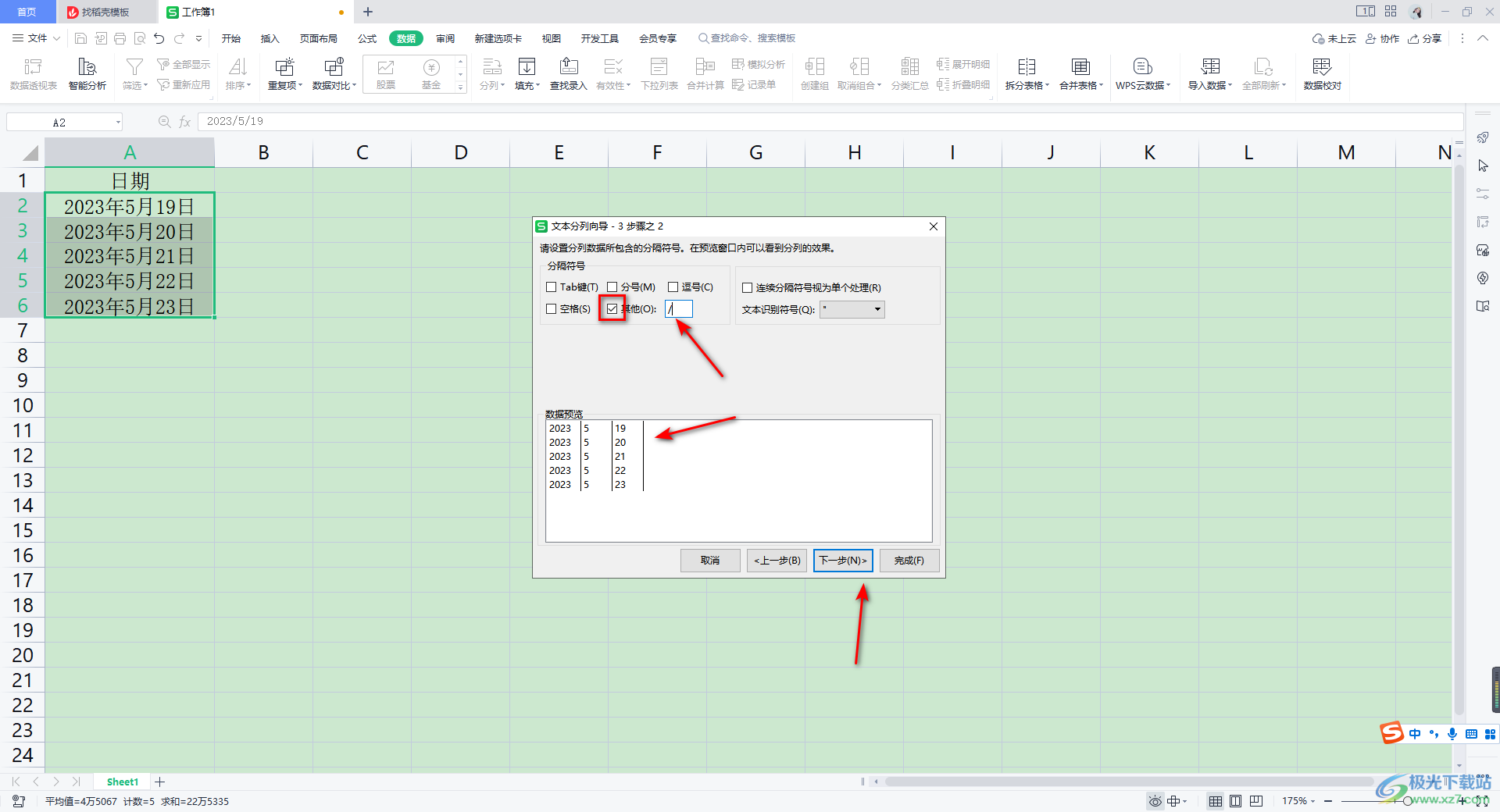
5.在打开的窗口中,这里我们选择【文本】选项,之后点击【完成】按钮即可。
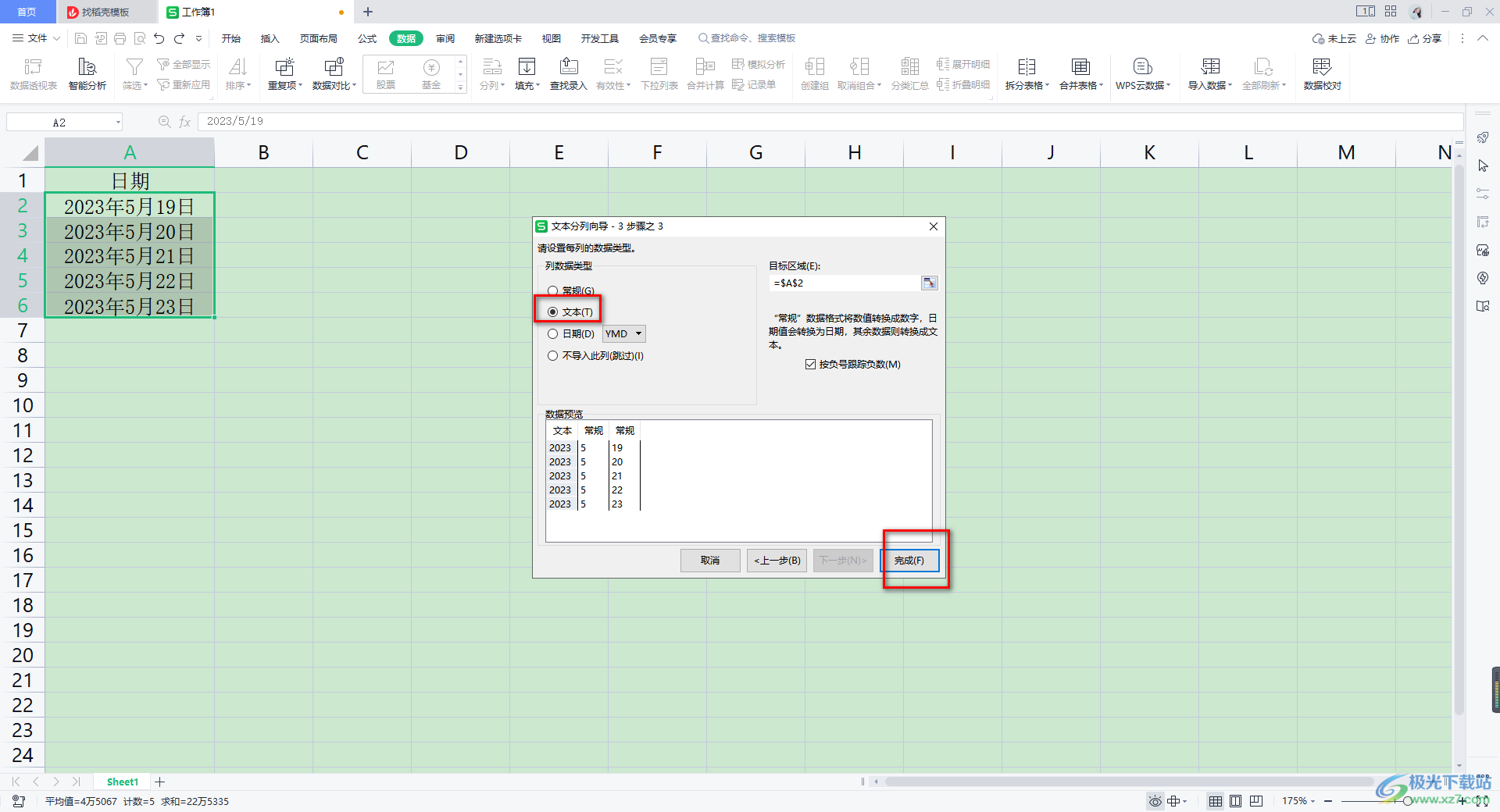
6.随后返回到我们的编辑页面中,你可以看到我们的年月日对应的数据已经分开体现了,如图所示。
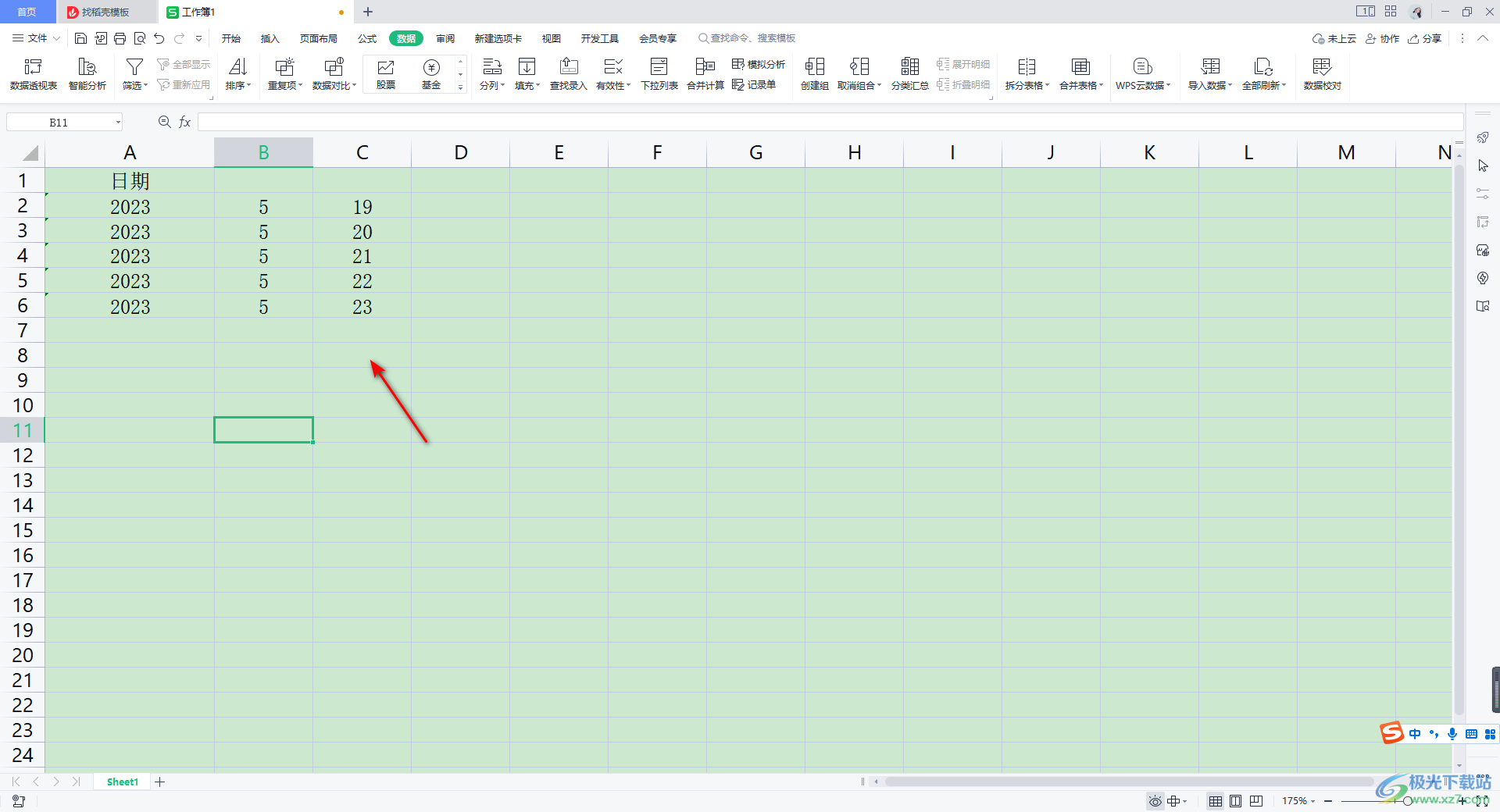
以上就是关于如何使用WPS Excel拆分年月日的具体操作方法,在进行数据的编辑的时候,有些数据我们需要进行拆分操作,那么你可以根据自己的需要进入到分列的窗口中进行相应的设置就好了,之后就会得到自己需要的一个拆分数据效果,感兴趣的话可以操作试试。
